Wie aktiviere ich das USB-Debugging auf einem Huawei-Gerät?
Müssen Sie den USB-Debugging-Modus auf dem Huawei-Gerät aktivieren? Bitte lesen Sie weiter, um zu erfahren, wie Sie das USB-Debugging auf dem Huawei-Telefon in verschiedenen Serien aktivieren können.
Teil 1. So aktivieren Sie das USB-Debugging auf einem Huawei-Gerät
Teil 2. Kontaktieren Sie uns für weitere Unterstützung
Hinweis: Sie sind kein Huawei-Benutzer? Sie können wählen, ob Sie entweder die allgemeine Anleitung zum Aktivieren des USB-Debuggings auf Android-Geräten oder die spezifischen Richtlinien für andere Android-Marken wie folgt lesen möchten:
Aktivieren Sie das USB-Debugging auf dem Samsung >>
Aktivieren Sie das USB-Debugging auf Xiaomi >>
Schalten Sie das USB-Debugging auf dem LG >> ein
Öffnen Sie das USB-Debugging auf Motorola >>
Aktivieren Sie das USB-Debugging auf dem HTC >>
Aktivieren Sie das USB-Debugging auf OnePlus >>
Aktivieren Sie das USB-Debugging auf dem Vivo >>
Aktivieren Sie das USB-Debugging auf Google >>
Aktivieren Sie das USB-Debugging auf dem OPPO-Telefon >>
Teil 1. So aktivieren Sie das USB-Debugging auf einem Huawei-Gerät
Nachdem Sie Ihr Huawei-Gerät mit einem USB-Kabel an den Computer angeschlossen haben, scrollen Sie zunächst vom oberen Bildschirmrand nach unten, um zu überprüfen, ob der USB-Verbindungstyp "Dateien übertragen" oder "MTP" ist. Wenn nicht, tippen Sie bitte darauf, um zu einem von ihnen zu wechseln.

Überprüfen Sie danach weiterhin die entsprechenden Anweisungen, um das USB-Debugging auf Huawei-Geräten entsprechend Ihrer Telefonserie wie folgt zu aktivieren.
Für die Huawei Mate-Serie:
Schritt 1. Gehen Sie auf Ihrem Telefon zu "Einstellungen" > "System".
(1) Wenn Sie "Entwickleroptionen" sehen, fahren Sie bitte mit dem nächsten Schritt fort.
(2) Wenn Sie "Entwickleroptionen" nicht finden können, gehen Sie bitte zu "Über das Telefon" > tippen Sie 7 Mal kurz hintereinander auf "Build-Nummer". Kehren Sie dann zur Systemseite zurück und es wird möglicherweise "Entwickleroptionen" angezeigt.
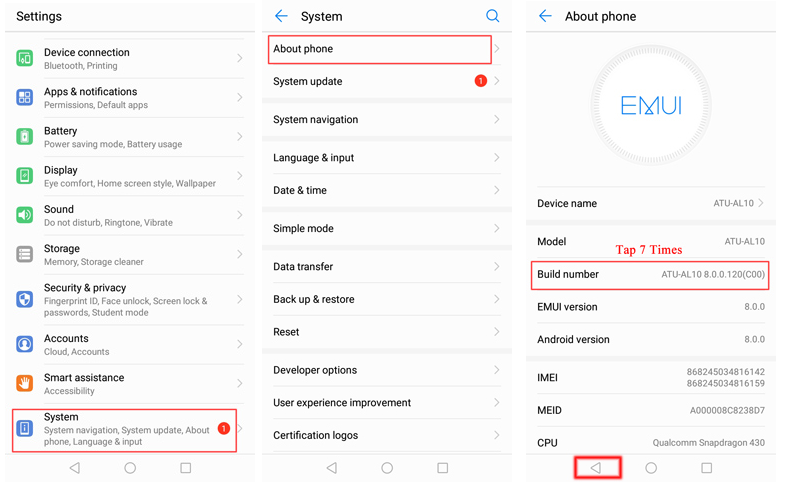
Schritt 2. Tippen Sie auf "Entwickleroptionen" und aktivieren Sie "Entwickleroptionen".
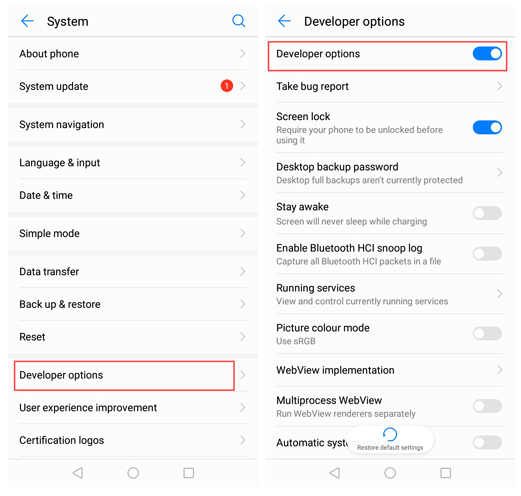
Schritt 3. Schalten Sie "USB-Debugging" ein und tippen Sie auf "OK", wenn die Eingabeaufforderung "USB-Debugging zulassen?" angezeigt wird.
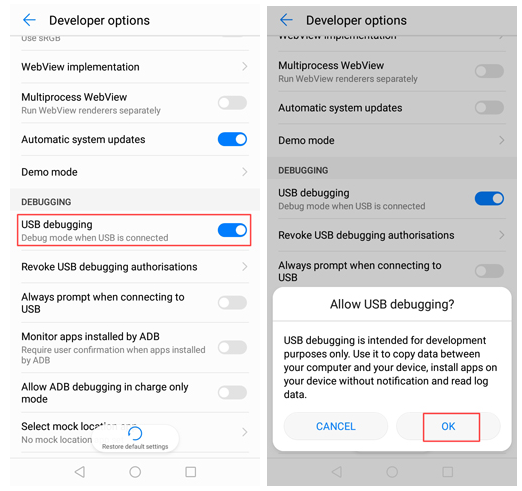
Für Android 6.0 und höher tippen Sie bitte weiterhin auf "USB-Konfiguration auswählen" und wählen Sie "Media Transfer Protocol (MTP)". Wenn die MTP-Option nicht funktioniert, versuchen Sie es stattdessen mit "RNDIS (USB Ethernet)", "Audio Source" oder "MIDI".

Für Huawei Honor Series/P Series:
Schritt 1. Gehen Sie auf Ihrem Telefon zu "Einstellungen".
(1) Wenn Sie "Entwickleroptionen" finden, fahren Sie bitte mit dem nächsten Schritt fort.
(2) Wenn Sie "Entwickleroptionen" nicht finden können, gehen Sie bitte zu "Über das Telefon" > tippen Sie 7 Mal kurz hintereinander auf "Build-Nummer". Kehren Sie dann zur Seite "Einstellungen" zurück, hier werden die "Entwickleroptionen" angezeigt.
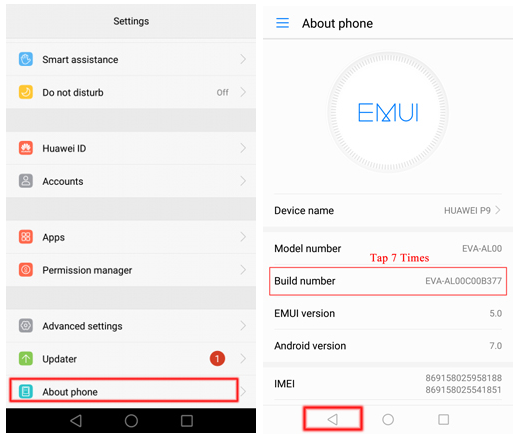
Schritt 2. Tippen Sie auf "Entwickleroptionen" und aktivieren Sie "Entwickleroptionen".
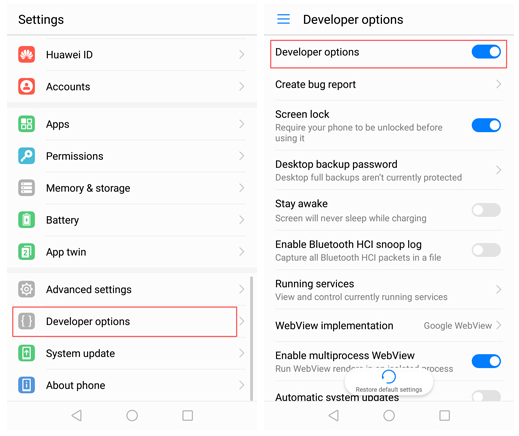
Schritt 3. Schalten Sie "USB-Debugging" ein und tippen Sie auf "OK", wenn die Eingabeaufforderung "USB-Debugging zulassen?" angezeigt wird.
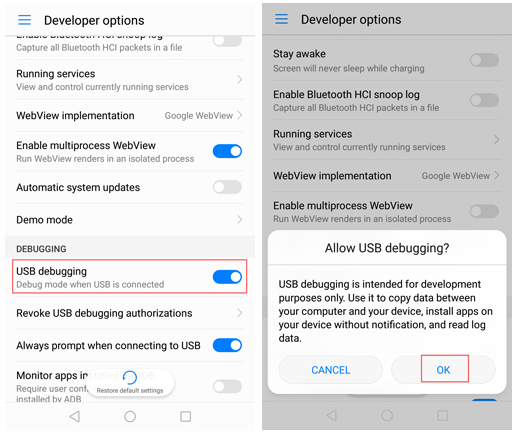
Für Android 6.0 und höher tippen Sie bitte weiterhin auf "USB-Konfiguration auswählen" und wählen Sie "Media Transfer Protocol (MTP)". Wenn die MTP-Option nicht funktioniert, versuchen Sie es stattdessen mit "RNDIS (USB Ethernet)", "Audio Source" oder "MIDI".
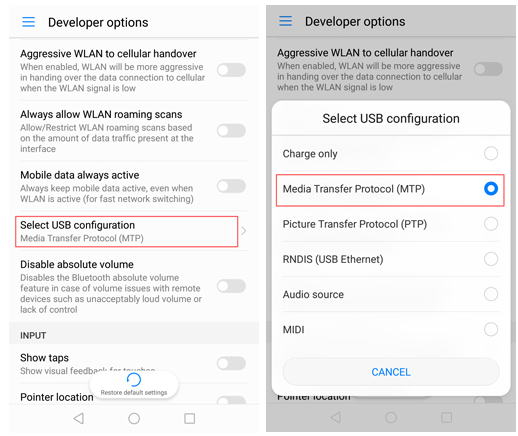
Hinweis: Informationen zum Aktivieren des USB-Debuggings auf einem Android-Telefon finden Sie unter: Wie aktiviere ich das USB-Debugging auf einem Android-Gerät?
Teil 2. Kontaktieren Sie uns für weitere Unterstützung
Wenn Sie weitere Hilfe benötigen, zögern Sie bitte nicht, uns per E-Mail unter support@coolmuster.com mit Ihren folgenden Informationen zu kontaktieren:
(1) Was ist die Marke, das Modell und die Betriebssystemversion Ihres Android-Geräts?
(2) Beschreiben Sie Ihre Probleme im Detail.
(3) Senden Sie uns einige Screenshots, um die Probleme zu zeigen.

Wenn Sie weitere Probleme mit Coolmuster-Produkten bei der Verwendung, Installation und Verbindung haben, besuchen Sie bitte die Seite mit den häufig gestellten Fragen zum Produkt und öffnen Sie die häufig gestellten Fragen zum entsprechenden Produkt, um die benötigten Lösungen zu finden.
